2023.02.09.公開 (2023.03.02.更新)
【iPhone】マスクをつけたまま顔認証(Face ID)する設定方法

「スクをつけたままFace ID(顔認証)が使えるようにしたい」というご要望におこたえします。
今回は、iPhone12以降のモデルに対応している次の2つの設定方法をご紹介します。
- マスクをつけたままFace ID(顔認証)を使えるようにする方法
- メガネ+マスクをつけたままFace ID(顔認証)を使えるようにする方法
また、iPhone 12より前のモデル(上記の機能が使えない機種)の代替策もあわせてご紹介しますので、ぜひ最後までご覧ください。
マスクをつけたままFace ID(顔認証)を使えるようにする方法

はじめに、マスクをつけた状態のままFace ID(顔認証)を使えるようにする設定方法をご紹介します。
▼ マスクをつけたままFace IDが使えるようにする方法
- 「設定」>「一般」>「情報」>「iOSバージョン」をタップ
- iPhoneのバージョンが「 iOS 15.4 以降」になっていることを確認する
- 「設定」>「Face ID とパスコード」をタップ
- スクロールして「マスク着用時 Face ID」をオンにする
- 確認メッセージが表示されたら「マスク着用時に Face ID を使用する」をタップ
- 案内にそってFace ID を設定する(通常と同じスキャン工程で)
※ iPhoneのバージョンが「iOS 15.4」より前の場合、左上の「情報」をタップしてひとつ前の画面に戻り「ソフトウェア・アップデート」をタップしましょう。(アップデート前にiPhoneのバックアップを取っておくと安心です。)
なお、マスクの着用位置が高すぎたり目元に近すぎる場合は、Face ID (顔認証)が認識されないことがあります。
また、Face ID(顔認証)は目の周辺を認識する必要があるため、目元が隠れている場合は認識されません。
加えて「マスク着用時 Face ID」が有効になっている場合でも、本体を横向きにした状態ではFace ID(顔認証)を使うことはできません。
メガネ+マスクをつけたまま顔認証(Face ID)を使う方法
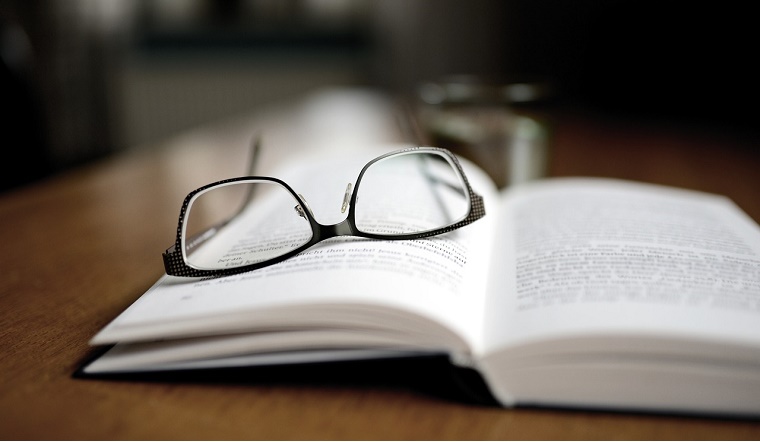
メガネをかけている方は「マスク着用時 Face ID」を設定することで、iPhoneをより快適に使えるようになります。
メガネをかけてFace IDを登録・追加することで、メガネ+マスクを着用した状態でもFace IDが使えるためとても便利です。(複数のメガネを使う習慣があってもOKです。)
なお、この設定はFace ID(顔認証)の初期設定をする段階でも登録できますし、後から設定することも可能です。(※メガネは最大で4本追加できます。)
▼ メガネ+マスクをつけたまま顔認証できるようにする方法
- 「設定」>「Face ID とパスコード」をタップ
- スクロールして「メガネを追加」をタップ
- 確認メッセージが表示されたら「続ける」をタップ
- 画面の案内にそって設定する
「マスク着用時 Face ID」を使う場合は、Face IDで目とその周辺をはっきりと認識できることがポイントです。
またFace ID(顔認証)は目の周辺を認識する必要があるため、サングラスを着用時には登録・認証できません。
マスクをつけたままiPhoneのロックを解除する方法
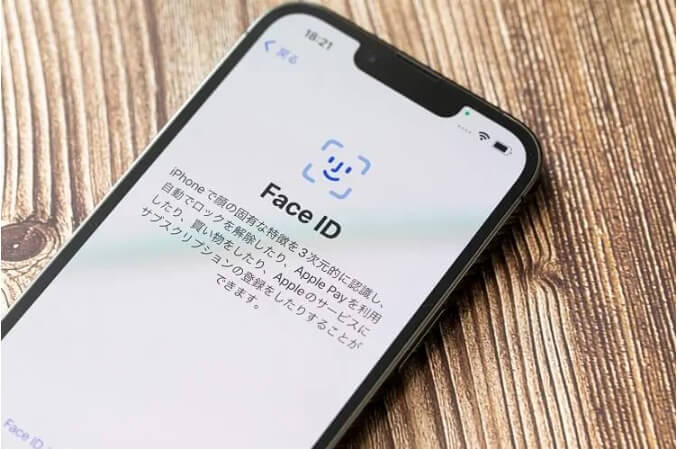
「マスク着用時 Face ID」の設定を終えれば、あとは通常のFace IDと同じようにiPhoneの前面カメラをまっすぐ見るだけで顔認証できます。
(iPhoneのロック解除やApple Payによる購入の認証、アプリのダウンロードやサインインなどの機能も使えるようになります。)
なお、マスクをつけていないFace IDと同じように、顔の角度や周囲の明るさなどによってうまく認証されないことがあります。
【代替策】Apple WatchでiPhoneのロックを解除する方法

Face IDに対応していないモデル(iPhone 12より前のモデル)を使っている場合は、Apple Watchを使うことでiPhoneのロックを解除する方法があります。(「iOS 14.5」以降と「watchOS 7」以降で可能)
iPhone 6s以降のモデル × Apple Watch Series 3以降の組み合わせであれば、下記の方法でこの機能を使えます。
- 「設定」>「Face IDとパスコード」をタップ
- スクロールして「Apple Watchでロック解除」をオンにする
- ポップアップを受け取ったら「オンにする」をタップ
なお、設定する際にはApple Watchにパスコードを設定する必要があります。
- Apple Watchの「設定」アプリで「パスコード」をタップ
- パスコードをオンにして、好きなコードを入力
- 「手首検出」をオンにする(まだオンにしていない場合)
上記の設定を行うことで、Apple Watchのロックが解除されていればマスクをつけたままでも(iPhoneをもち上げて視線を向ければ)ロック解除が可能です。
(「iPhoneのロックが解除された」という通知がApple Watchに届きます。)
※ iPhoneのロックを解除する予定ではない場合は、Apple Watch画面の「iPhoneをロック」ボタンをタップしましょう。
なお、Apple Watchを使った上記の方法は、Apple Payによる決済やアプリのサインインなどには利用できません。(iPhoneのロックを解除するのみ)
そのため、上記の機能を使うためにiPhoneを買い換えたり、Apple Watchを購入するのはおすすめしません。
機種変更を検討している方は、マスクやメガネの着用に関わらず「Touch ID(指紋認証)」を使って指1本でiPhoneのロック解除や認証ができる「iPhone SE(第3世代)」がおすすめです。
関連:「iPhoneのおすすめの買い替え時期は?ベストタイミングを解説」
iPhoneを売るなら「男前ケータイ」にお任せください|古いモデルでもOK!
「やはり、マスクをつけたままFace ID(顔認証)が使える機種を使いたい」という方は、今お使いのiPhoneを買取査定に出してみませんか?
「男前ケータイの宅配買取」では、店舗に足を運ぶことなくiPhoneを買取に出すことができるためとても便利です。
iPhone内に残っている個人情報などは、世界でもトップレベルのシェア率を誇るデータ消去システム「Blancco」を採用し徹底的に消去しています。(Blanccoについて)
また、男前ケータイでは他社よりも高い買取査定を目指しており、多くの方より高い評価をいただいております。
買取にかかる手続きや作業量においても通常の店舗買取と大きな差はないため、ぜひ自宅から簡単・気軽に利用できる「宅配買取」をご検討ください。
本記事の内容が少しでもヒントになれば幸いです。
最後までご覧いただきありがとうございました。


